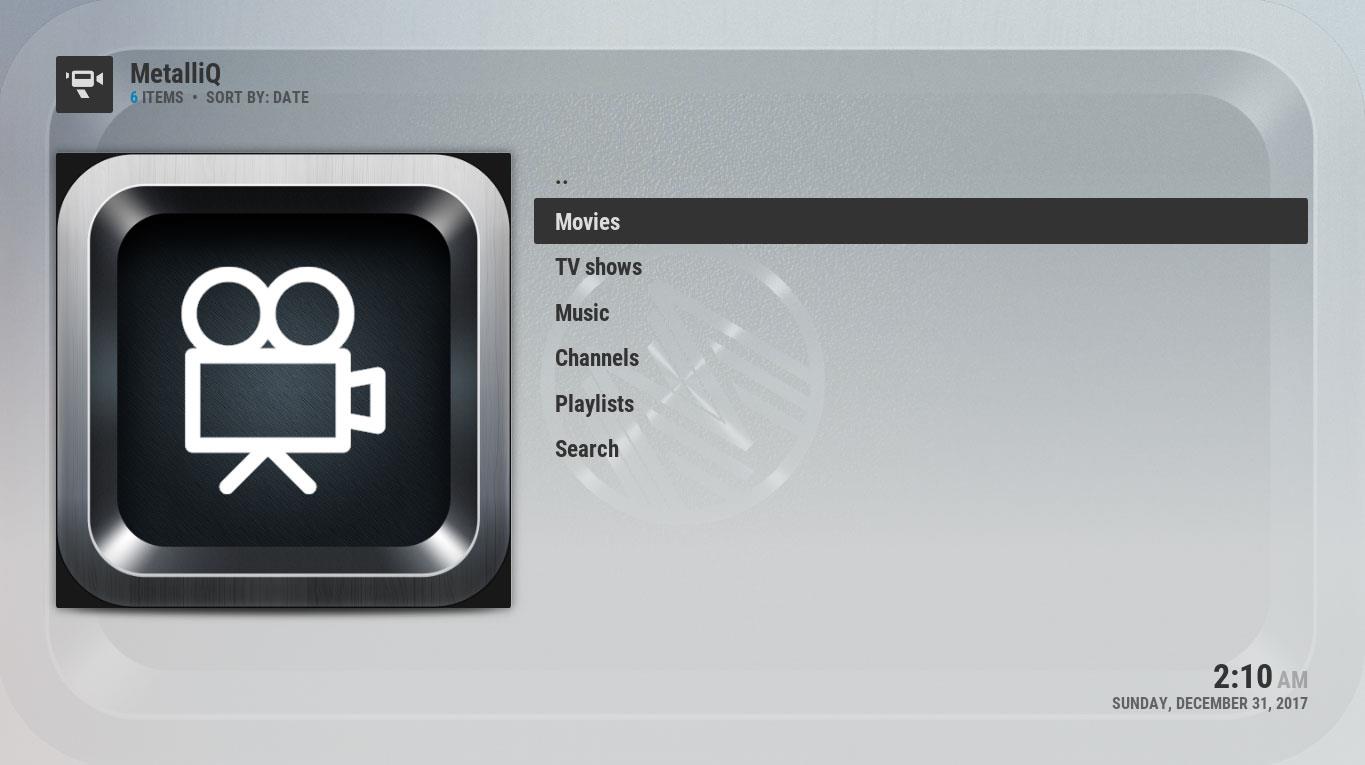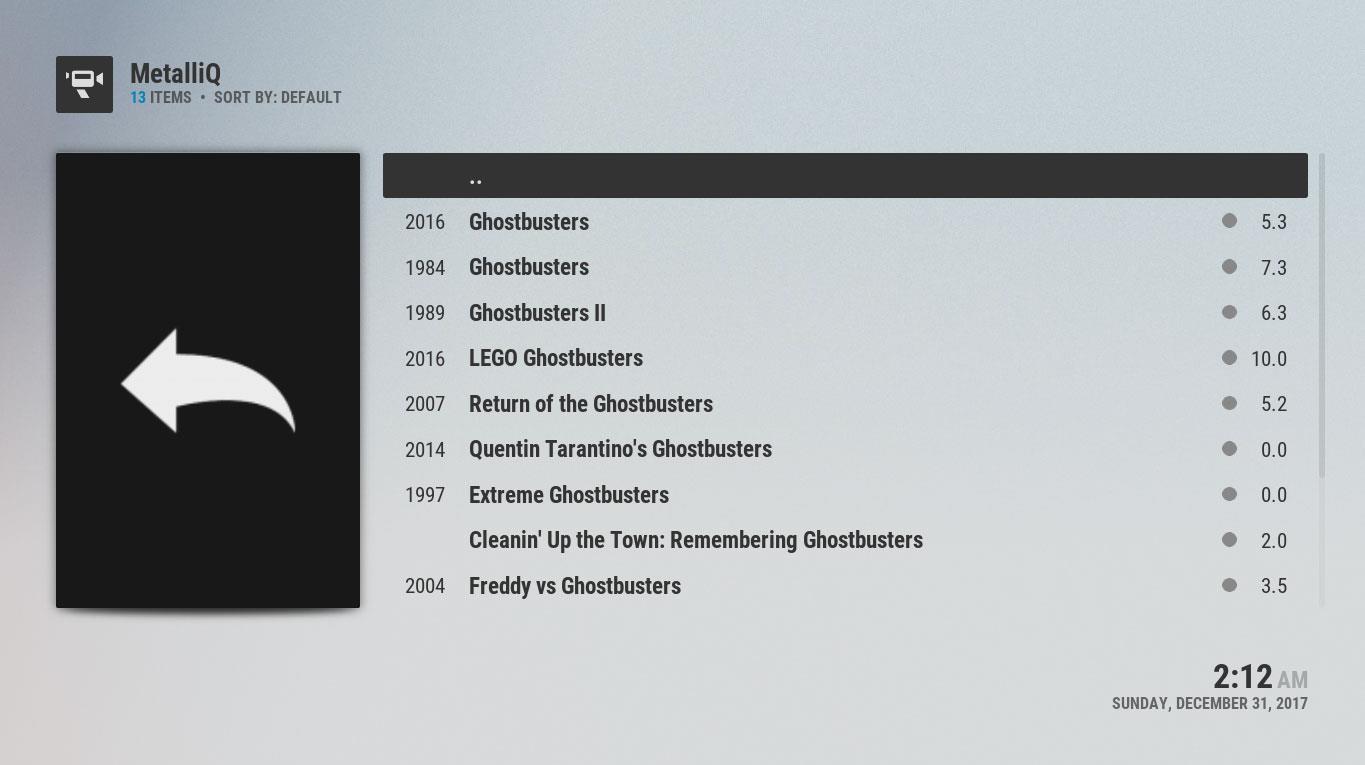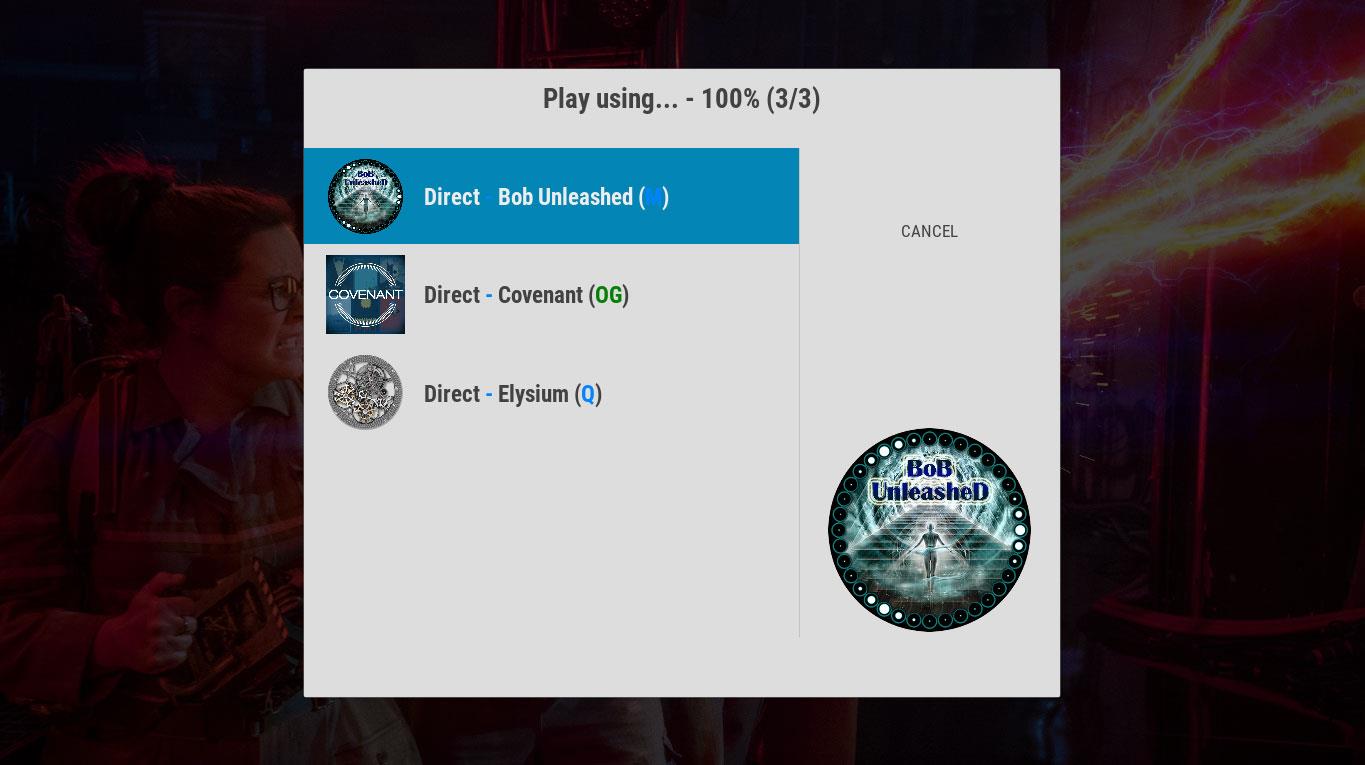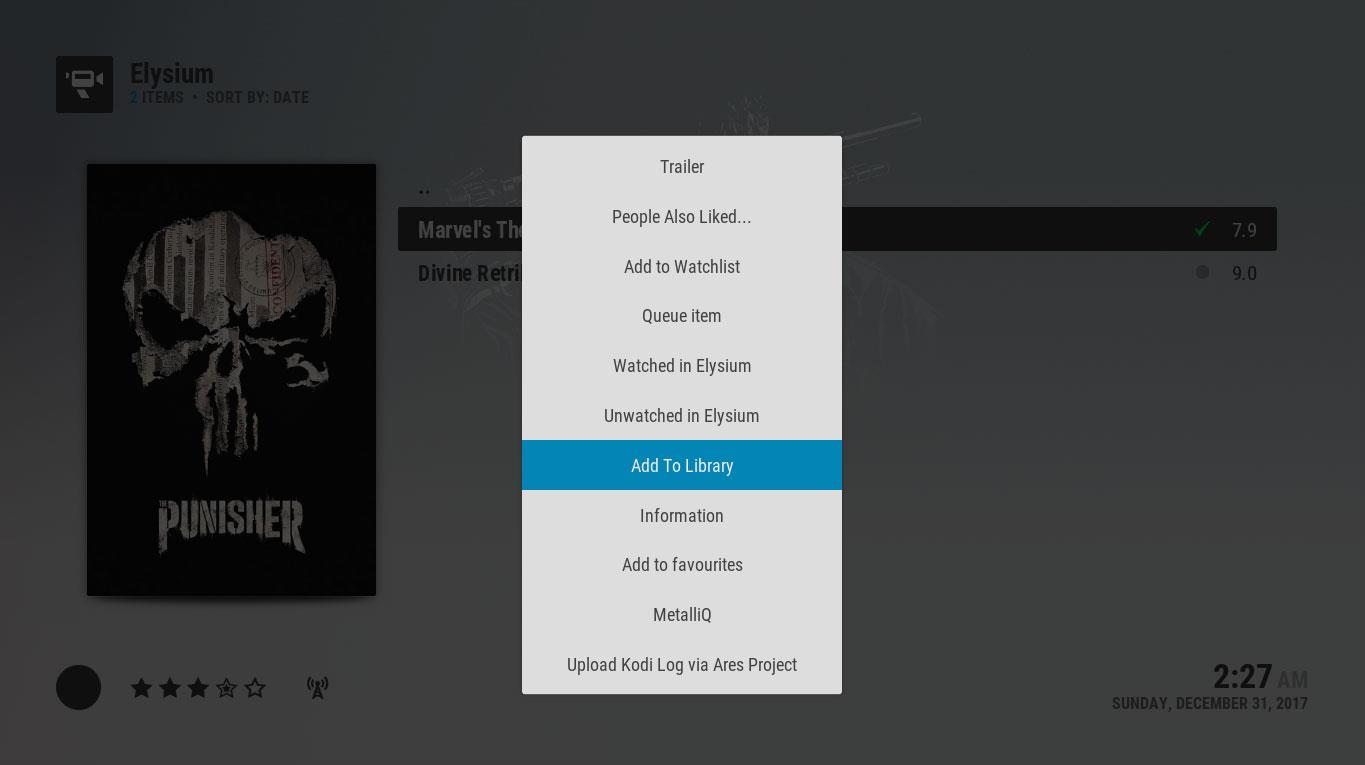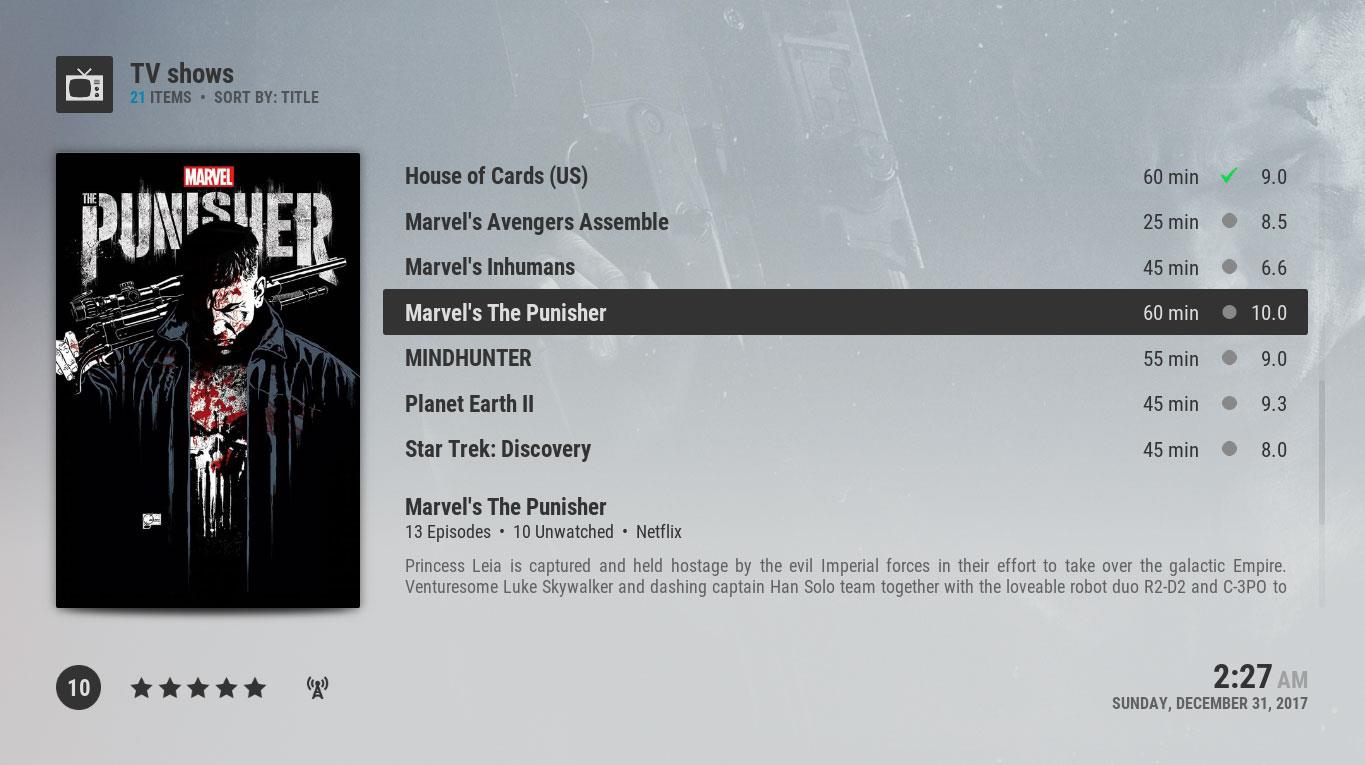Kodi oferuje nieograniczone możliwości korzystania ze streamingu za pośrednictwem dodatków, ale to może szybko zmienić się z dobrodziejstwa w obciążenie. Ale bez obaw, jesteśmy tu po to, aby pomóc Ci zarządzać biblioteką multimediów za pomocą MetalliQ – niezbędnego dodatku dla każdego fana Kodi.
Kodi to niesamowite oprogramowanie do organizowania i przeglądania plików multimedialnych. A dzięki dodatkom – niewielkim programom, które dodają dodatkowe funkcjonalności do systemu Kodi, oferuje jeszcze więcej możliwości. Wiele osób korzysta z dodatków Kodi, aby oglądać programy telewizyjne i filmy, przesyłając je strumieniowo przez internet.
Korzystanie z dodatków w ten sposób ma jednak jedną wadę – trudno jest zachować porządek. Jeśli korzystasz z wielu różnych dodatków do oglądania różnych treści, łatwo stracić kontrolę nad tym, co już obejrzałeś, a czego nie. Jednym ze sposobów na poradzenie sobie z tym problemem jest dodatek MetalliQ. Ten metadodatek oferuje wiele przydatnych funkcji, które omówimy, w tym możliwość dodawania programów telewizyjnych lub filmów z dodatków do biblioteki Kodi . Czytaj dalej, aby dowiedzieć się więcej.
Uwaga redaktora: MetalliQ nie działa. Sprawdź naszą stronę o Kodi, aby poznać najnowsze rozwiązania dla dodatków.
Zdobądź VPN nr 1
68% zniżki + 3 miesiące gratis
Użytkownicy Kodi powinni korzystać z VPN-u podczas korzystania z dodatków
Poniżej przejdziemy do szczegółów dotyczących korzystania z dodatku MetalliQ, ale najpierw omówimy kwestie bezpieczeństwa. Chociaż sam dodatek MetalliQ jest w pełni legalny, podobnie jak oprogramowanie Kodi, wiele dodatków, z którymi integruje się MetalliQ, takich jak BoB Unleashed i Covenant, znajduje się w szarej strefie prawnej. Niektóre z tych dodatków umożliwiają bezpłatne strumieniowanie treści chronionych prawem autorskim, a jeśli zostaniesz przyłapany na ich używaniu, możesz zostać ukarany grzywną.
Aby uchronić się przed ewentualnymi problemami prawnymi związanymi z korzystaniem z dodatków Kodi do strumieniowego przesyłania treści, zdecydowanie zalecamy korzystanie z VPN. VPN szyfruje wszystkie dane przesyłane przez urządzenie Kodi przez internet, co uniemożliwia dostawcy usług internetowych (ISP) ani organom ścigania śledzenie Twojego korzystania z internetu. Nikt nie będzie mógł zobaczyć, jakie strony odwiedzasz ani czy przesyłasz strumieniowo treści. Korzystanie z VPN to prosty i bezpieczny sposób na ochronę podczas korzystania z dodatków Kodi.
Ukryj swój ruch w Kodi dzięki NordVPN

Odwiedź nordvpn.com
To niesprawiedliwe, ale Kodi ma złą sławę. Dostawcy usług internetowych są niezwykle agresywni w ograniczaniu ruchu i mogą nawet uciekać się do przerw w świadczeniu usług dla tzw. recydywistów. Ograniczanie przepustowości prowadzi do buforowania, a buforowanie do zrujnowanych nocy streamingu. Ale z NordVPN po swojej stronie nigdy więcej nie musisz się tym martwić.
NordVPN jest powszechnie uważany za najbardziej zaawansowane rozwiązanie zapewniające prywatność na rynku, z niezniszczalnym 256-bitowym szyfrowaniem AES, ogromną siecią, serwerami zabezpieczonymi przed wyciekami danych i solidną polityką braku logów. Co więcej, firma wdrożyła własny protokół szyfrowania NordLynx, który maksymalizuje ochronę, minimalizując jednocześnie opóźnienia. Ma to podwójny efekt: zapobiega ograniczaniu przepustowości przez dostawców usług internetowych i zapobiega spowolnieniom, z których słynęły kiedyś sieci VPN.
Dzięki ponad 5800 serwerom w 59 krajach do wyboru, możesz podszyć się pod wirtualny adres IP z dowolnego zakątka świata. To dosłownie odblokowuje świat wcześniej zablokowanych geograficznie treści – dostępnych wygodnie z poziomu Twojego centrum multimedialnego Kodi. NordVPN nigdy nie ogranicza przepustowości ani prędkości i nigdy nie przechowuje logów Twojej aktywności, które mogłyby posłużyć do Twojej identyfikacji.
Przeczytaj naszą pełną recenzję NordVPN .
Zalety
- Bardzo szybkie prędkości sprawiają, że jest to doskonały wybór do strumieniowania w rozdzielczości 4K
- Większość serwerów VPN z różnymi adresami IP
- Silne zabezpieczenia
- Brak logów i szyfrowane połączenia zapewniające całkowitą prywatność
- Dostępna jest pomoc przez czat na żywo.
Wady
- Bardzo mało
- Przetworzenie zwrotu pieniędzy może potrwać 30 dni.
NAJLEPSZA VPN DLA KODI: NordVPN uwalnia pełen potencjał streamingu Kodi, ukrywając ruch i przyspieszając połączenie jednym kliknięciem. Uzyskaj ogromną zniżkę w wysokości 68% na 3-letni plan (3,71 USD/mies.), objęty bezproblemową 30-dniową gwarancją zwrotu pieniędzy.
Czym jest MetalliQ?
MetalliQ to tak zwany metadodatek. Oznacza to, że jest przydatny do zarządzania i pracy z innymi dodatkami do Kodi. Jeśli masz tylko kilka dodatków i używasz ich sporadycznie, prawdopodobnie nie znajdziesz dla niego zastosowania. Jeśli jednak masz ich dużo i używasz ich jako głównego źródła treści w Kodi, MetalliQ będzie niezwykle przydatny.
Pierwszą funkcją MetalliQ jest metawyszukiwarka, umożliwiająca przeszukiwanie wielu różnych dodatków w celu znalezienia interesującego Cię materiału. Na przykład, załóżmy, że chcesz obejrzeć nowy film „Ghostbusters”, ale nie masz go na dysku twardym i nie wiesz, czy będzie dostępny w Twoich dodatkach. Wystarczy otworzyć MetalliQ (przechodząc do sekcji „Dodatki” , następnie do sekcji „Dodatki wideo” , a następnie do sekcji „MetalliQ” ) i wybrać opcję „Filmy” z menu. Następnie wybierz „Szukaj: Film” .
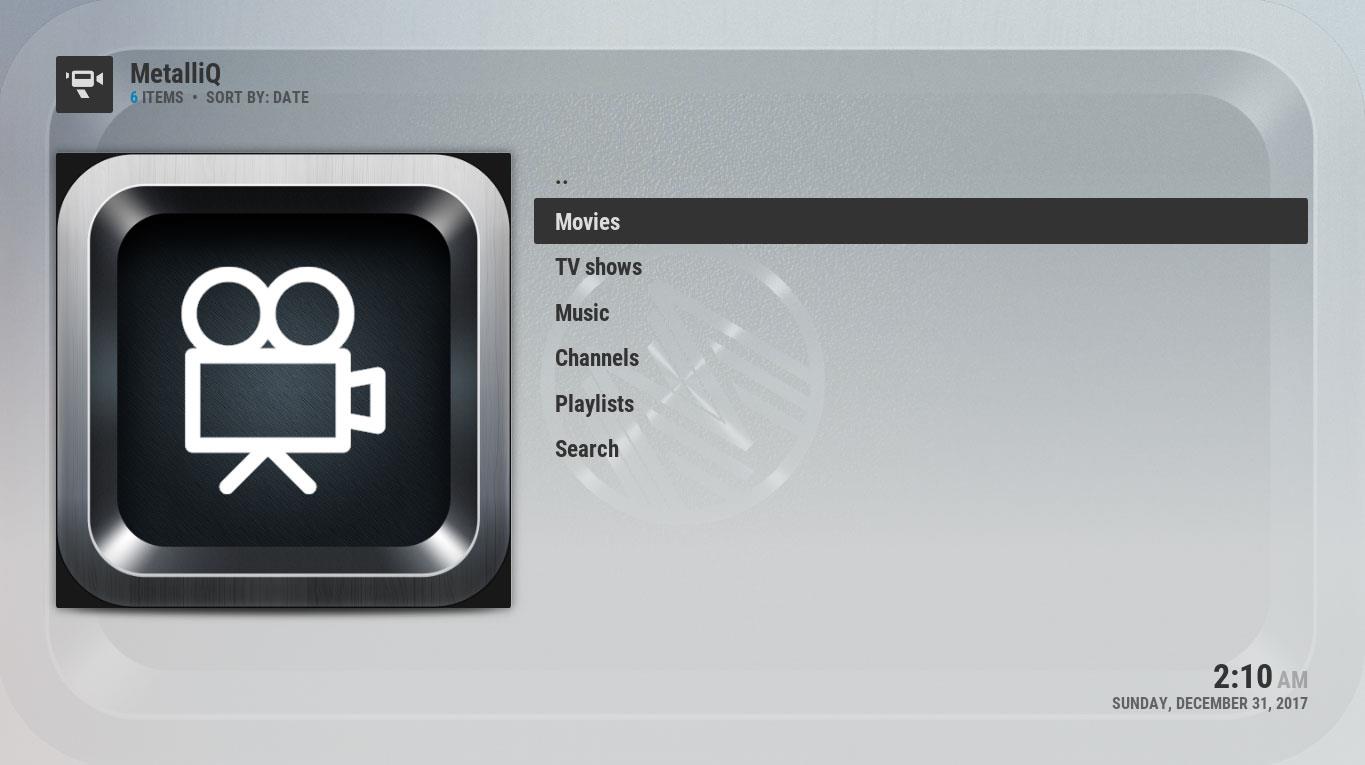
Wprowadź zapytanie wyszukiwania, a następnie kliknij opcję „ Szukaj: 'ghostbusters' – Movies (TMDb)” . Wyświetli się lista filmów pasujących do wyszukiwanego hasła. Kliknij interesujący Cię film. Zobaczysz teraz wszystkie dostępne opcje oglądania tego filmu na swoim komputerze. Na przykład, zobaczysz linki do filmów w BoB Unleashed, Covenant lub Elysium, jeśli masz zainstalowane te dodatki. Kliknij link, a zostaniesz przeniesiony bezpośrednio do filmu.
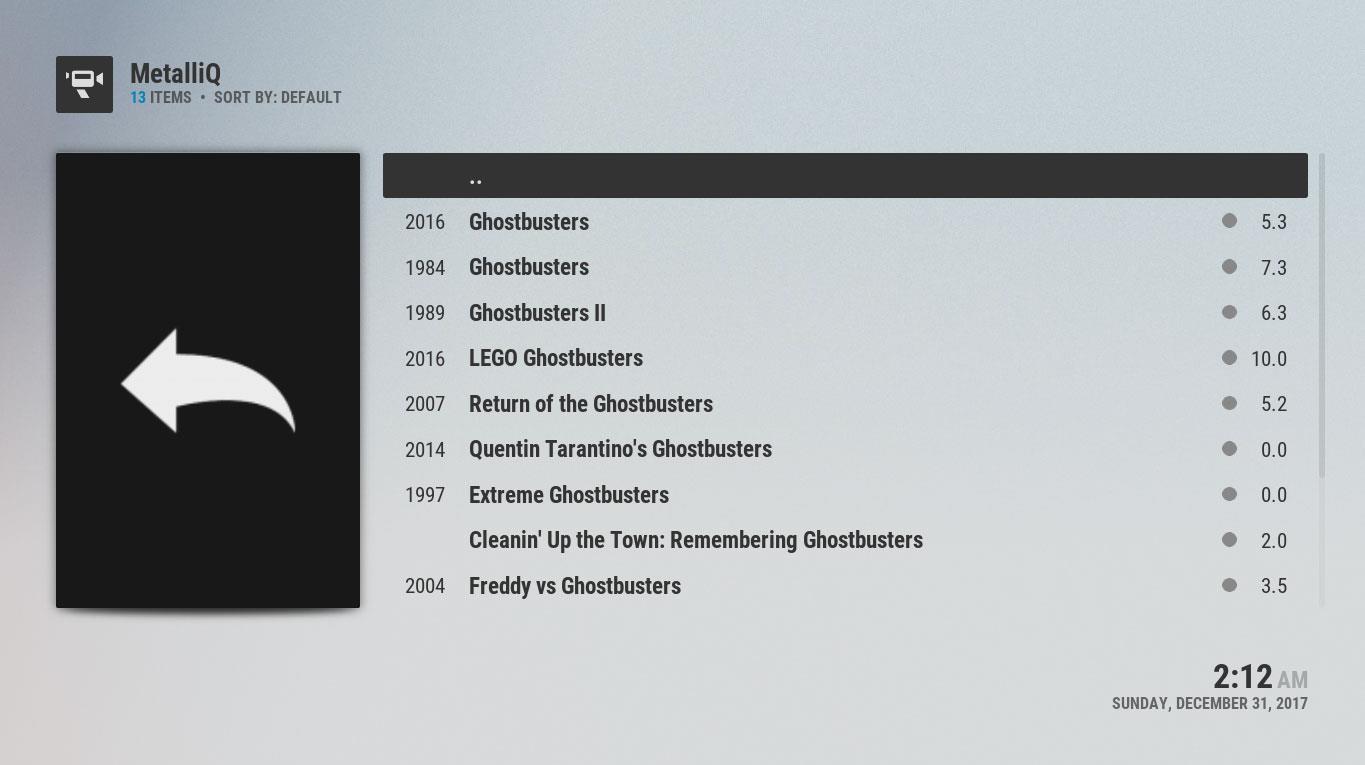
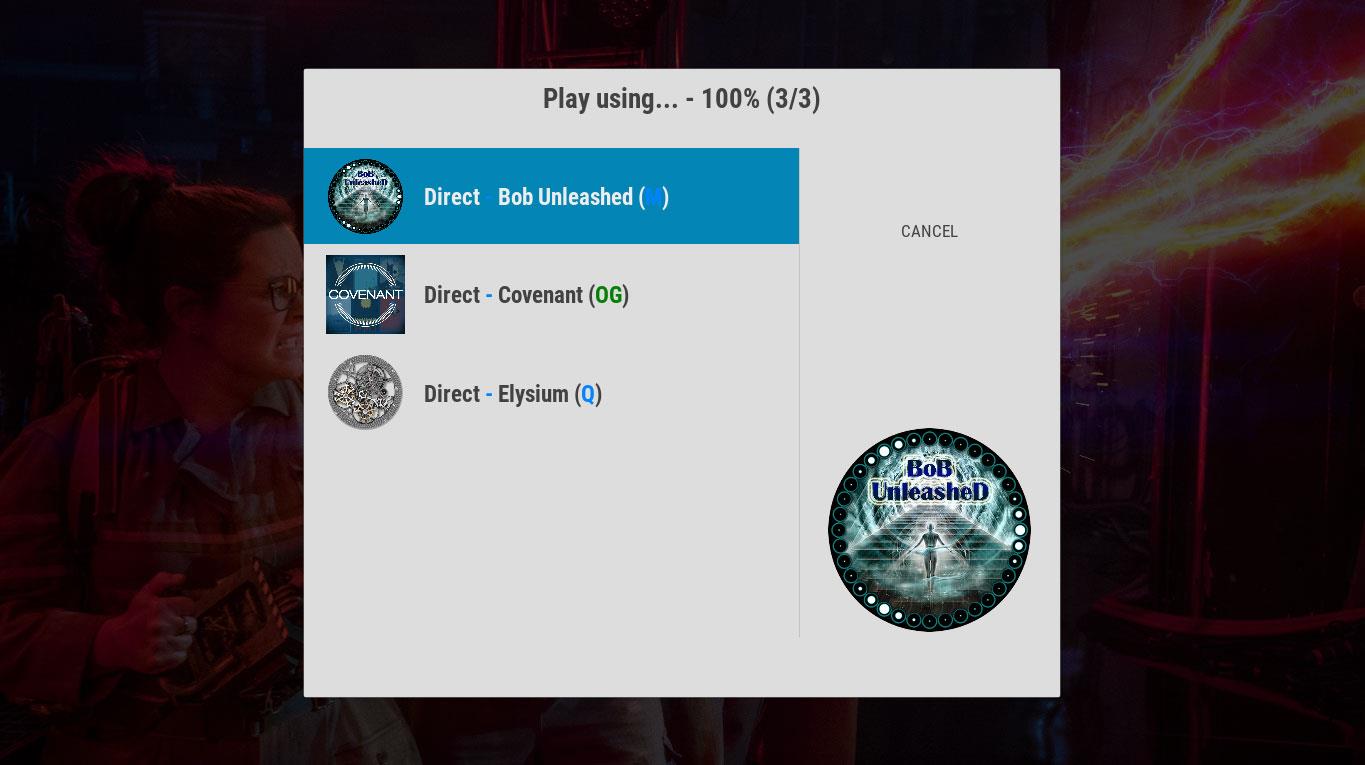
Możesz użyć tej samej metody do wyszukiwania programów telewizyjnych, muzyki i kanałów. Dzięki temu znacznie szybciej znajdziesz interesujące Cię treści, przeszukując wiele różnych dodatków. Ta metoda będzie działać ze wszystkimi dodatkami forkowymi Exodus, takimi jak BoB Unleashed, Covenant, Specto, Elysium, Velocity i innymi.
Ale MetalliQ ma jeszcze bardziej przydatną funkcję, o której wiele osób nie wie:
Dodawanie zawartości z dodatków do biblioteki za pomocą aplikacji MetalliQ
Jeśli często korzystasz z dodatków, możesz zauważyć, że śledzenie wszystkiego, co oglądasz, jest dość irytujące. Może właśnie obejrzałeś świetny film w Specto, a teraz chcesz obejrzeć serial w Covenant. Ale przełączanie się między tymi różnymi dodatkami jest irytujące. Co gorsza, jeśli jesteś w połowie oglądania sezonu serialu, musisz przejść do dodatków, przez dodatki do serialu i przez sezony do odcinka, zanim zaczniesz odtwarzać kolejny odcinek. Czy istnieje lepszy sposób?
Istnieje taka możliwość i MetalliQ może Ci w tym pomóc. Po zainstalowaniu dodatku MetalliQ możesz dodać treści z innych dodatków do swojej biblioteki Kodi. Może to być film lub program telewizyjny z dowolnego obsługiwanego dodatku. Wystarczy, że raz znajdziesz poszukiwaną treść w dodatku, a następnie możesz dodać ją do swojej biblioteki i łatwo znaleźć w sekcji „Programy telewizyjne” lub „Filmy” w Kodi.
Zasada działania jest prosta. Użyj wybranego dodatku, aby wyszukać interesujące Cię treści. Weźmy na przykład wyszukiwanie „The Punisher” za pomocą dodatku Elysium. Wyszukaj program jak zwykle, korzystając z opcji wyszukiwania w Elysium. Gdy zobaczysz tytuł interesującego Cię programu – w tym przypadku „Marvel's The Punisher” – kliknij go prawym przyciskiem myszy.
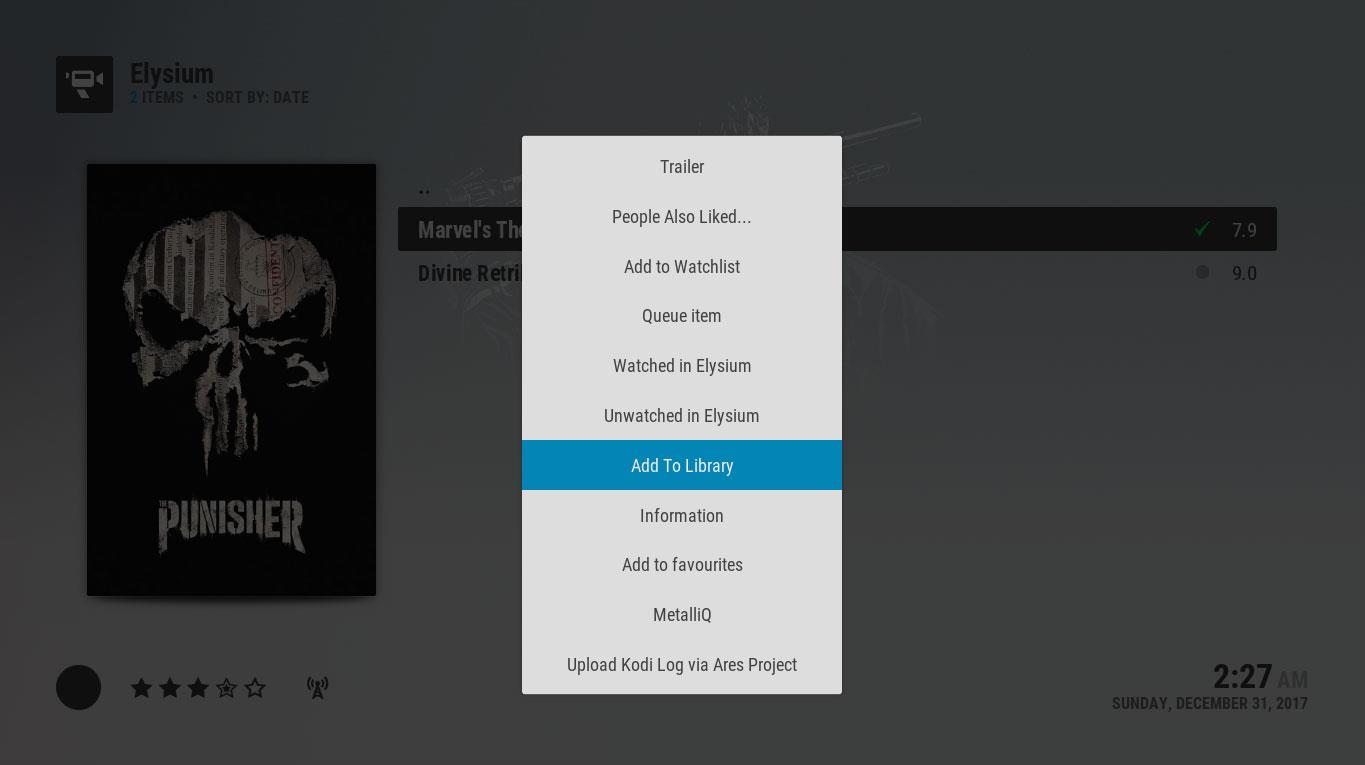
W menu po kliknięciu prawym przyciskiem myszy zobaczysz opcję „ Dodaj do biblioteki” . Kliknij ją, a zobaczysz komunikat, że MetalliQ pobiera informacje z TMDb o serialu lub filmie. Zajmie to tylko sekundę, a następnie strona zostanie przeładowana i będzie wyglądać tak jak poprzednio.
Teraz, gdy przejdziesz do sekcji programów telewizyjnych w Kodi, zobaczysz, że The Punisher został dodany do Twoich programów. Możesz przeglądać sezony, oglądać miniatury i czytać streszczenia odcinków, tak jak w przypadku wszystkich innych programów telewizyjnych, których pliki masz na dysku twardym. Kodi posiada również tę samą funkcję śledzenia odcinków, więc jeśli jest odcinek, którego jeszcze nie obejrzałeś, zobaczysz szare kółko przy jego tytule, a po obejrzeniu odcinka – zielony haczyk. Możesz łatwo śledzić wiele różnych programów, które oglądasz, dzięki różnym dodatkom dostępnym w Twojej bibliotece.
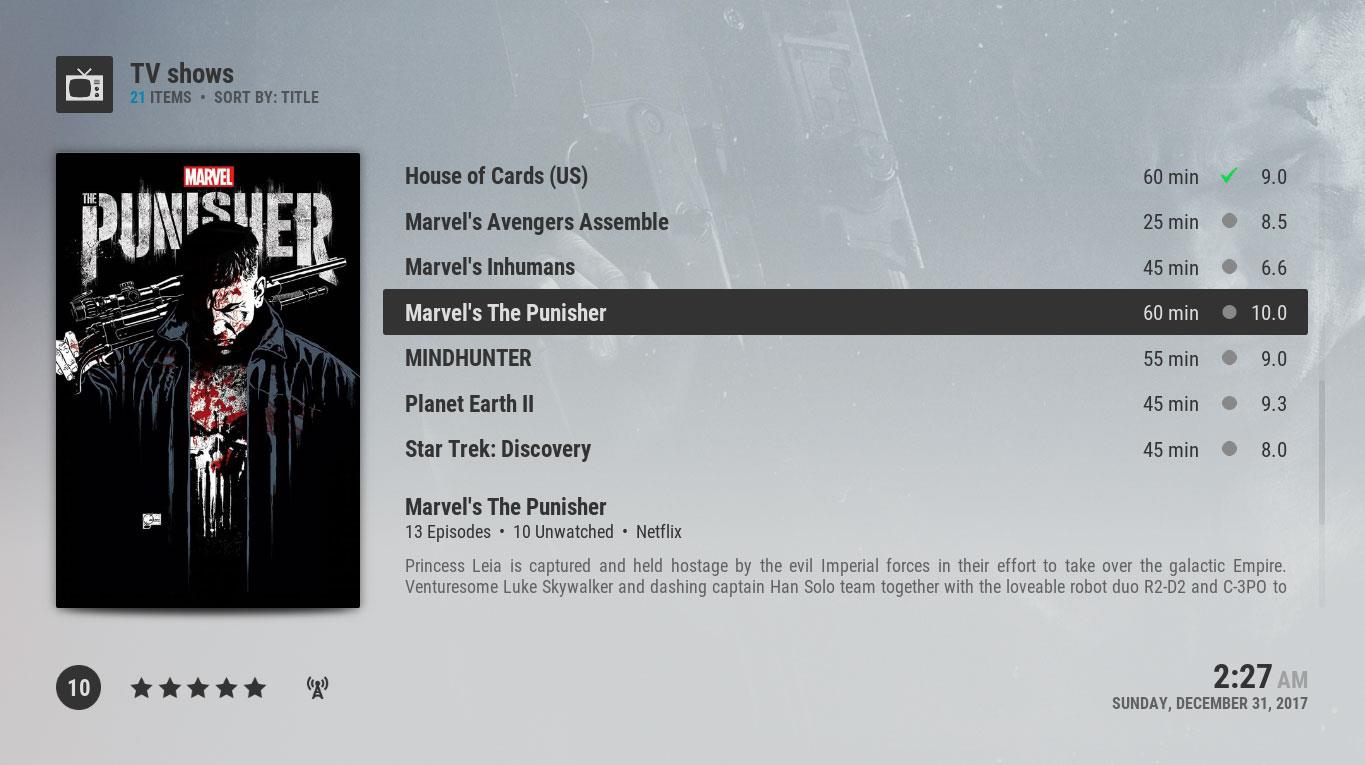
MetalliQ całkowicie integruje treści przesyłane strumieniowo przez internet za pomocą dodatku z treściami zapisanymi na dysku twardym. Pozwala to zachować jedną, uporządkowaną bibliotekę ze wszystkimi ulubionymi programami i filmami, niezależnie od wybranej metody oglądania.
Jak zainstalować dodatek MetalliQ do Kodi
Aby skorzystać ze wszystkich przydatnych funkcji dodatku MetalliQ, musisz go najpierw zainstalować w systemie Kodi. Oto jak to zrobić:
- Rozpocznij na ekranie głównym Kodi
- Przejdź do Ustawień, a następnie do Menedżera plików
- Kliknij Dodaj źródło
- Kliknij tam, gdzie jest napisane
- Wpisz ten adres URL: https://archive.org/download/OpenELEQ/ (i nie zapomnij dodać https://)
- Nadaj źródłu nazwę ELEQ i kliknij OK
- Wróć do ekranu głównego
- Kliknij Dodatki
- Kliknij ikonę, która wygląda jak otwarte pudełko
- Kliknij Zainstaluj z pliku zip
- Kliknij na ELEQ i wybierz repository.q.zip
- Poczekaj chwilę, a po zainstalowaniu repozytorium zobaczysz powiadomienie
- Teraz przejdź do Instaluj z repozytorium
- Przejdź do repozytorium Q
- Przejdź do dodatków wideo
- Znajdź MetalliQ i kliknij go
- Zobaczysz ekran z informacjami o dodatku. Kliknij „Zainstaluj” na dole.
- Poczekaj , aż zobaczysz kolejne powiadomienie o zainstalowaniu dodatku
- Przy pierwszym uruchomieniu dodatku rozpocznie się automatyczna procedura konfiguracji. Wystarczy wybrać żądane opcje i poczekać minutę, aż instalacja się zakończy.
Wniosek
Użytkownicy Kodi, którzy korzystają z dodatków tylko okazjonalnie, nie muszą martwić się o MetalliQ, ponieważ nie oferuje im on zbyt wielu funkcji. Jeśli jednak często korzystasz z dodatków, MetalliQ staje się nieoceniony. Możesz go używać do wielu funkcji, w tym do wyszukiwania konkretnej treści wśród wszystkich dodatków, dzięki czemu nie musisz przeszukiwać każdego dodatku osobno. Możesz również używać go do dodawania programów telewizyjnych lub filmów z dodatków do biblioteki Kodi, co pomaga utrzymać porządek w bibliotece, usprawnia oglądanie i ułatwia zarządzanie.
Dla poważnych użytkowników Kodi, MetalliQ to naprawdę przydatny dodatek, który gorąco polecamy. Jeśli rozważasz również inne opcje streamingu, zapoznaj się z naszym poradnikiem dotyczącym najlepszych sieci VPN do bezpiecznego i prywatnego streamingu na platformach takich jak Solar Movie PE . MetalliQ to naprawdę przydatny dodatek, który gorąco polecamy.
Czy używasz MetalliQ do organizowania swojej biblioteki, czy masz inny sposób na utrzymanie porządku w obserwowanych dodatkach? Daj nam znać o swoich wskazówkach i technikach w komentarzach poniżej!